コンピューターをスムーズに機能させ、パーティションのパフォーマンスを向上させるために、パーティションのサイズを変更する無料のソフトウェアはありますか?この記事では、2つの最適なパーティション管理フリーウェアを使用して、Windows 10パーティションのサイズを変更する方法を示します。
無料的にパーティションサイズを変更する
ディスクの管理は、パーティションの作成、削除、フォーマットなどの簡単なパーティション管理を支援するWindows 10の組み込みツールです。Windows 10パーティションのサイズを変更するのに役立ちますが、まだいくつかの制限があります。
ディスクの管理を使用してWindows 10パーティションのサイズを変更するには、次の手順を実行します。
手順1. Windowsの「スタート」メニューを右クリックして、「ディスクの管理」を選択します。
手順2.サイズを変更するパーティションを選択して右クリックし、ボリュームの拡張機能またはボリュームの縮小機能を選択してパーティションのサイズを変更します。たとえば、Windows 10のボリュームを縮小する場合は、「ボリュームの縮小」を選択できます。
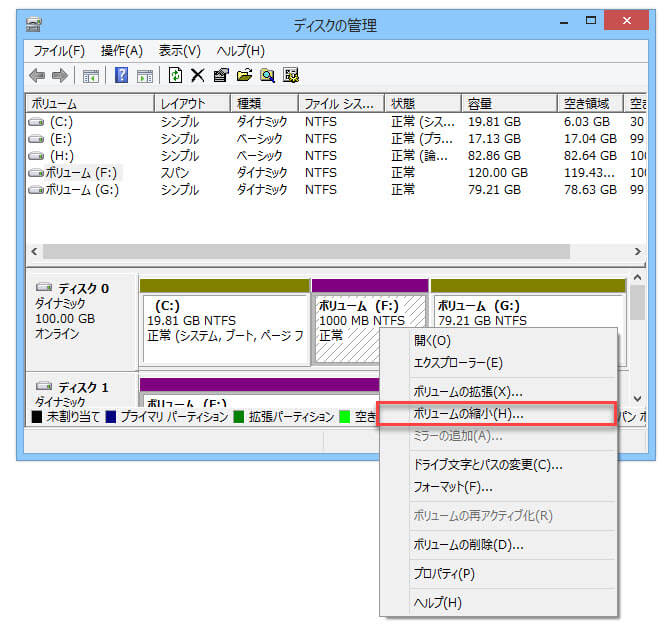
手順3.縮小するスペースの量をMB単位で入力します。次に、「縮小」をクリックします。
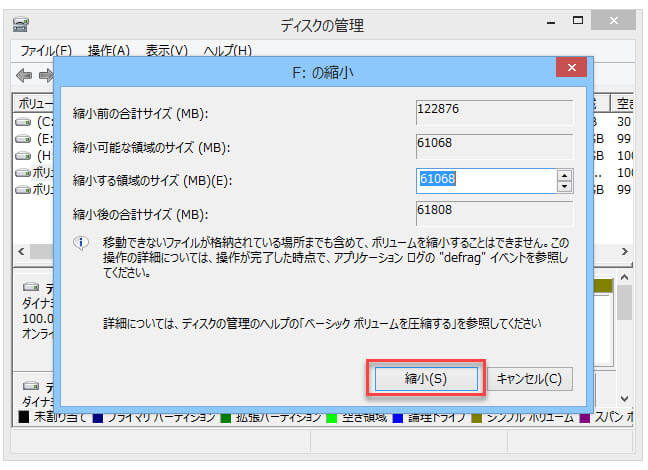
したがって、ユーザーがさまざまなディスク管理操作を実行できるほど包括的ではないため、ディスク管理は最善の選択ではありません。したがって、無料のパーティションマネージャーであるMiniTool Partition Wizard無料版をお勧めします。これは、ホームユーザーや個人ユーザー向けにパーティションのサイズを変更するための強力で完全に無料のソフトウェアです。
関連記事:Windows10でパーティションサイズを拡張する最高な方法-MiniTool
MiniTool Partition Wizard無料版でパーティションのサイズを変更する
現在、独特の機能を備えたさまざまなパーティションマネージャが市場に出回っていますが、その中のいくつかは本当に便利です。
MiniTool Software Ltd.によって開発されたMiniTool Partition Wizard無料版は、何千万人もの人々から信頼されている評判の良い信頼できるパーティションマネージャーです。この強力なパーティションマネージャーを使用すると、パーティションの拡張、NTFSからFATへの変換、OSのHD / SSDへの移行、MBRからGPTへのデータ損失、ディスクのコピーなど、多くの複雑な操作を完了できます。
非常に優れたパーティションマネージャーであるため、多くのユーザーはパーティションマネージャーを使用してパーティションのサイズを変更し、高度な操作を実行してパーティションのパフォーマンスを向上させます。MiniTool Partition Wizard無料版は完全に無料で、Windows 10 / 8.1 / 8/7 / VistaおよびWindows XPをサポートしています。
次に、優れたパーティションマネージャーを使用してパーティションのサイズを変更する方法を見てみましょう。
手順1.次のボタンをクリックして、MiniTool Partition Wizard無料版をダウンロードします。お使いのコンピューターにインストールして起動し、メインインターフェイスを取得します。
MiniTool Partition Wizard Freeクリックしてダウンロード100%クリーン&セーフ
手順2.サイズを変更するパーティションを選択し、左側のアクションパネルから「パーティションの移動/サイズ変更」をクリックします。
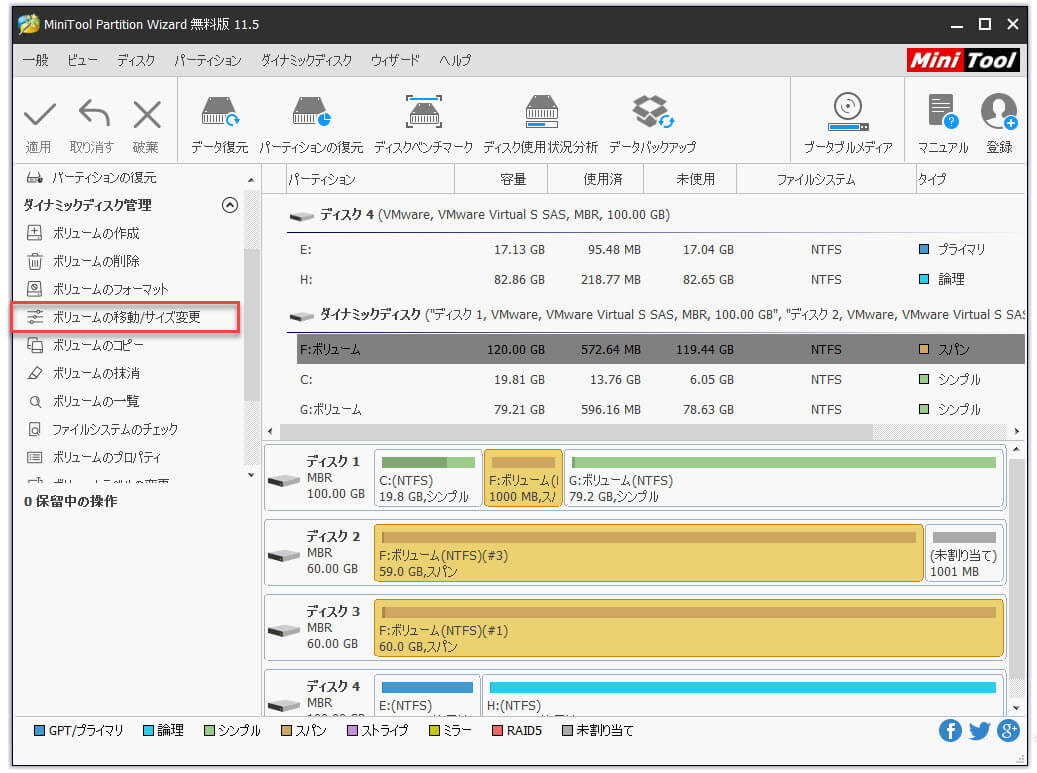
手順3.青いハンドルはパーティションを表し、空白の領域は未割り当て領域を意味します。以下を実行し、「OK」をクリックしてメインインターフェイスに戻ります。または、指定したパーティションサイズをMB、GB、またはTBで手動で入力できます。パーティションを拡張するには、ハンドルを長くして、より多くの未割り当て領域を占有します。 パーティションを縮小するには、三角形をドラッグしてハンドルを短くします。
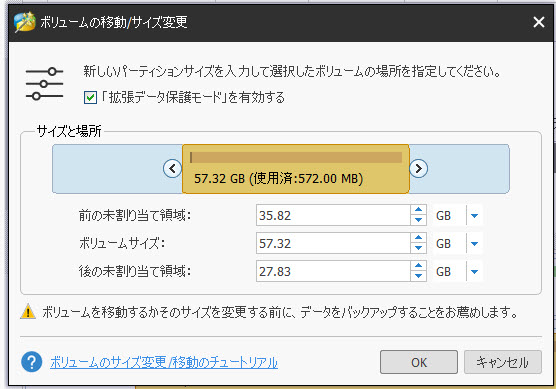
手順4. 「適用」をクリックして、保留中の操作を適用します。
ここをクリックしてTwitterに共有しませんか?Twitterでシェア
結語
MiniTool Partition Wizard無料版を使用すると、パーティションを簡単に拡張または縮小できます。そのため、Windows 10パーティションのサイズを変更する簡単で便利な方法を見つけたい場合は、MiniTool Partition Wizardが最良の選択でしょう。
Windows 10パーティションのサイズを変更する方法について質問がある場合は、次のコメントゾーンにメッセージを残してください。できるだけ早く返信します。 MiniToolソフトウェアの使用時にサポートが必要な場合は、[email protected]までお問い合わせください。
